Nejlepší způsoby, jak zastavit otevírání Dropboxu při spuštění ve Windows / Mac
Různé / / August 05, 2021
Podobně jako iCloud a OneDrive je Dropbox další užitečná cloudová služba pro Mac a Windows. Jako každá jiná dobrá cloudová služba vám Dropbox umožňuje synchronizovat soubor s počítačem. Můžete také zálohovat a spoustu dalších funkcí, které můžete využít při používání Dropboxu. Ve výchozím nastavení se však Dropbox otevírá při spuštění v systému Windows / Mac PC, aby vám poskytoval co nejlepší zážitek.
Pokud chcete zastavit otevírání Dropboxu při spuštění, máte možnost toto nastavení deaktivovat. Protože to může být užitečné, ne každý z nás upřednostňuje při spuštění cloudovou synchronizaci s počítačem. Zmíníme, jak vypnout Dropbox při spuštění obecně a také alternativní způsob pro Windows a Mac.
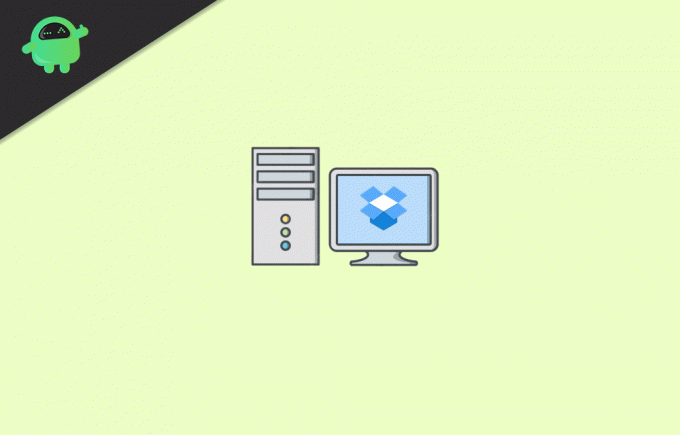
Obsah
-
1 Nejlepší způsoby, jak zastavit otevírání Dropboxu při spuštění ve Windows / Mac
- 1.1 Metoda 1: Zakázat automatické spuštění
- 1.2 Metoda 2: Použití Správce úloh k zakázání Dropboxu při spuštění systému Windows
- 1.3 Metoda 3: Zakažte Dropbox při spuštění systému Mac z předvoleb systému
- 2 Závěr
Nejlepší způsoby, jak zastavit otevírání Dropboxu při spuštění ve Windows / Mac
Ve výchozím nastavení se Dropbox spustí při spuštění v systému Windows nebo Mac, ale můžete změnit výchozí nastavení a deaktivovat Dropbox při spuštění. Tato konkrétní metoda je pro Windows i Mac. Stačí tedy postupovat podle pokynů a deaktivovat Dropbox při spuštění pro Windows i Mac.
Metoda 1: Zakázat automatické spuštění
Nejprve otevřete okna Dropboxu kliknutím na ikonu Ikona schránky. U Windows bude ikona umístěna v pravém dolním rohu oznamovací oblasti Windows a u Mac bude v pravém horním rohu panelu nabídek.
Po otevření okna Dropbox klikněte na Ikona účtu / avatar. Nachází se v pravém horním rohu okna Dropboxu, ikona kruhu. Mělo by se otevřít podnabídka. Tam klikněte na Předvolby volba.

Jednou Předvolby Dropboxu Otevře se Windows, přejděte na karta Obecné a zrušte zaškrtnutí the Spusťte Dropbox při spuštění systému pod štítkem Systém.
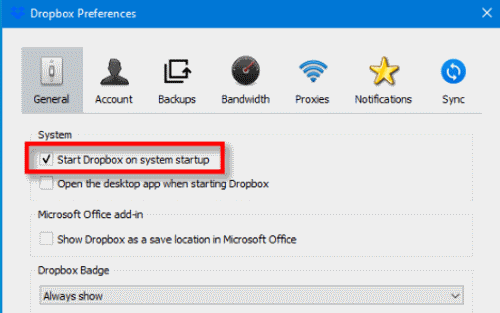
Nakonec pro potvrzení budete muset kliknout na OK tlačítko níže v systému Windows. U počítačů Mac zavřete okno Předvolby. Nyní můžete restartovat počítač a zkontrolovat, zda funguje. Pokud ne, zkontrolujte níže uvedené alternativní metody.
Metoda 2: Použití Správce úloh k zakázání Dropboxu při spuštění systému Windows
Správce úloh je velmi užitečná aplikace v systému Windows. Můžete zabíjet úkoly, kontrolovat spuštěné služby a aplikace a mnoho dalšího. Zde budeme diskutovat o tom, jak pomocí správce úloh v systému Windows zakázat nechtěnou spouštěcí aplikaci Dropbox.
Nejprve budete muset otevřít Správce úloh, proto přejděte na vyhledávací lištu Windows a zadejte Správce úloh. Vyberte první aplikaci z výsledku, který má ikonu obdélníku.
Nyní přejděte na Spuštění ve Správci úloh. Nyní uvidíte seznam spouštěcích aplikací, klikněte na Dropbox, a klikněte na Zakázat tlačítko níže pro zastavení Dropboxu při spuštění.

Můžete také kliknout pravým tlačítkem na aplikaci Dropbox a v podnabídce vybrat Zakázat. Poté stačí zavřít správce úloh a zkontrolovat, zda funguje nebo ne. Chcete-li spustit Dropbox, budete to muset udělat ručně z nabídky Start.
Metoda 3: Zakažte Dropbox při spuštění systému Mac z předvoleb systému
Mac umožňuje uživatelům mít kontrolu nad spouštěcí aplikací z nastavení systémových předvoleb. Proto je velmi jednoduché zakázat jakoukoli aplikaci při spuštění na Macu. Nejprve budete muset otevřít System Preference kliknutím na Ikona Apple v levém horním rohu a poté vyberte Systémové preference volba.
Otevře se okno Systémové předvolby, kde vyberte ikonu Uživatelé a skupiny možnosti. Poté v okně Uživatelé a skupiny přejděte na Přihlašovací položky Na této kartě budete mít seznam aplikací.

Vybrat Dropbox ze seznamu a níže klikněte na ikonu Mínus tlačítko deaktivovat. Nyní stačí zavřít předvolby systému, poté se odhlásit a přihlásit a zkontrolovat, zda se Dropbox spustí nebo ne.
Dropbox se nespustí hned po spuštění. Pokud jste jej v předvolbách systému deaktivovali, Mac jej nedovolí spustit při spuštění.
Závěr
Pokud chcete zakázat spouštění Dropbox frodm při restartu systému, existuje obecný způsob. Nejprve otevřete okno Dropboxu kliknutím na ikonu Dropbox. Poté v systému Dropbox Windows přejděte do svého účtu a v podnabídce vyberte Předvolby. Přejděte na kartu Obecné a zrušte zaškrtnutí možnosti Spustit Dropbox při spuštění systému, klikněte na tlačítko OK a máte hotovo.
Alternativní metodou, jak mohou uživatelé systému Windows deaktivovat Dropbox při spuštění systému, je použití Správce úloh. Jednoduše otevřete správce úloh, přejděte na kartu spouštění a v seznamu aplikací vyberte Dropbox. Nakonec stiskněte tlačítko Zakázat níže. Tím se zabrání spuštění Dropboxu při spuštění systému.
Další metodou pro zařízení Mac, kterou můžete vyzkoušet, je přejít do nastavení systémových předvoleb. Poté přejděte do skupiny Uživatelé a skupina. Poté přejděte na kartu Položky přihlášení. Nyní vyberte Dropbox ze seznamu spouštěcích aplikací a klikněte na tlačítko Mínus níže.
Výběr redakce:
- Jak zobrazit cestu k souboru a otevřít v Mac Spotlight Search
- Co jsou soubory PY? Jak otevřít soubory PY na počítači se systémem Windows 10?
- Jak vymazat soubory mezipaměti discordu na počítači a mobilních zařízeních
- Jak nainstalovat ownCloud 10 na Raspberry PI 3 s nainstalovaným Raspbian Stretch
- Jak povolit zvuk systému v systému Windows 10?
Rahul je student výpočetní techniky s velkým zájmem o oblast technologií a kryptoměn. Většinu času tráví buď psaním, posloucháním hudby nebo cestováním po neviděných místech. Věří, že čokoláda je řešením všech jeho problémů. Život se stává a káva pomáhá.


![Stáhněte si firmware Huawei P8 Lite 2017 B199 Nougat [únor 2018 Zabezpečení]](/f/c3ae7b9841157af3314e0f0340297ab1.jpg?width=288&height=384)
